Hoe een werkblad hernoemen zonder muis te gebruiken in Excel?
Normaal gesproken kunnen we in Excel op de naam van het werkblad dubbelklikken met de muis om de naam van het werkblad te wijzigen, maar soms wilt u gewoon sneltoetsen gebruiken om te werken aan een werkblad zonder de muis te gebruiken. In dit geval zal ik het hebben over enkele sneltoetsen waarmee u de naam van het werkblad kunt wijzigen.
Werkblad hernoemen zonder muis door middel van sneltoetsen
Werkblad hernoemen zonder muis door middel van sneltoetsen
De volgende sneltoetsen kunnen u helpen om het werkblad te hernoemen zonder een muis te gebruiken, doe het als volgt:
1. Druk eerst tegelijkertijd op de toetsen Alt + H, laat de toetsen los, en druk vervolgens achtereenvolgens op de toetsen O en R, zie screenshot:
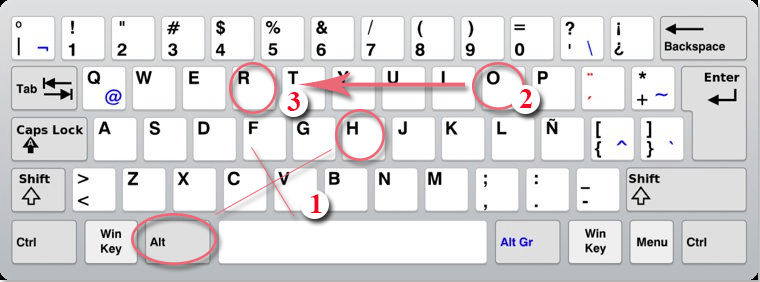
2. De tab van het actieve werkblad is geselecteerd, typ de nieuwe naam die u nodig hebt, zie screenshot:
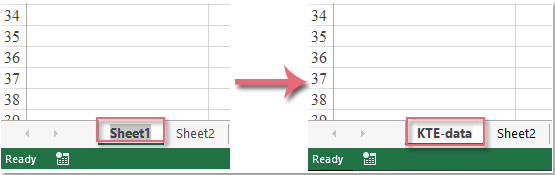
3. Druk vervolgens op de Enter-toets om de naam te voltooien.
Beste productiviteitstools voor Office
Verbeter je Excel-vaardigheden met Kutools voor Excel en ervaar ongeëvenaarde efficiëntie. Kutools voor Excel biedt meer dan300 geavanceerde functies om je productiviteit te verhogen en tijd te besparen. Klik hier om de functie te kiezen die je het meest nodig hebt...
Office Tab brengt een tabbladinterface naar Office en maakt je werk veel eenvoudiger
- Activeer tabbladbewerking en -lezen in Word, Excel, PowerPoint, Publisher, Access, Visio en Project.
- Open en maak meerdere documenten in nieuwe tabbladen van hetzelfde venster, in plaats van in nieuwe vensters.
- Verhoog je productiviteit met50% en bespaar dagelijks honderden muisklikken!
Alle Kutools-invoegtoepassingen. Eén installatieprogramma
Kutools for Office-suite bundelt invoegtoepassingen voor Excel, Word, Outlook & PowerPoint plus Office Tab Pro, ideaal voor teams die werken met Office-toepassingen.
- Alles-in-één suite — invoegtoepassingen voor Excel, Word, Outlook & PowerPoint + Office Tab Pro
- Eén installatieprogramma, één licentie — in enkele minuten geïnstalleerd (MSI-ready)
- Werkt beter samen — gestroomlijnde productiviteit over meerdere Office-toepassingen
- 30 dagen volledige proef — geen registratie, geen creditcard nodig
- Beste prijs — bespaar ten opzichte van losse aanschaf van invoegtoepassingen